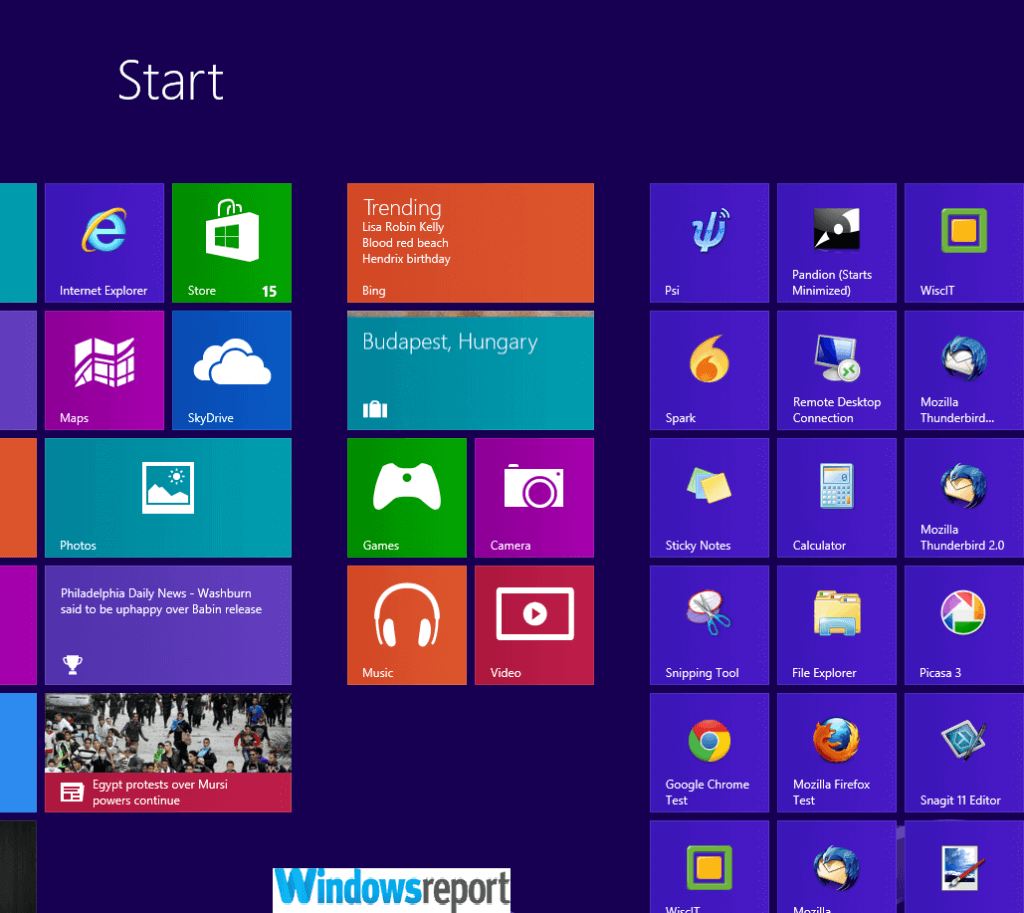Så här avinstallerar du After Effects permanent
För att åtgärda olika datorproblem rekommenderar vi DriverFix: Denna programvara håller dina drivrutiner igång, vilket skyddar dig från vanliga datorfel och maskinvarufel. Kontrollera alla dina förare nu i tre enkla steg:
- Ladda ner DriverFix (verifierad nedladdningsfil).
- Klicka på Start Scan för att hitta alla problematiska drivrutiner.
- Klicka på Uppdatera drivrutiner för att få nya versioner och undvika systemfel.
- DriverFix har laddats ner av 501 404 läsare den här månaden.
Adobe After Effects (AE) är en av de mest avancerade digitala visuella effekterna och rörliga grafikapplikationerna och har blivit ett ständigt närvarande i de flesta studior. Icke-tekniska användare älskar det ännu mer på grund av dess enkla installationsprocess och mycket interaktiva användargränssnitt.
Men som de flesta kreativa molnapparna är det inte så enkelt om du av någon anledning vill avinstallera programvaran.
Nu, som vi alltid gör, granskade vi lite om hur man avinstallerar eftereffekter sömlöst och tog några arbetslösningar. Och vi kommer att diskutera dem nästa. Som vanligt, se till att du har administrativa rättigheter till datorn innan du avinstallerar.
Hur man avinstallerar After Effects på Windows-datorer
Här är nu en steg-för-steg-guide som hjälper dig att bli av med applikationen:
Metod 1: Avinstallera After Effects från Creative Cloud
- Gå till aktivitetsfältet och klicka på Creative Cloud-appikonen.
- Den Creative Cloud center öppnas. Kom ihåg att logga in med ditt vanliga Adobe ID plus lösenord. Systemet kan också automatiskt logga in dig beroende på inställningarna, i vilket fall du undviks att logga in i steg.
- Klicka på apparna En lista över alla installerade appar visas.
- Gå till området Installerade appar och leta efter After Effects-programvaran.
- Klicka nu på pilen bredvid alternativen Öppna eller Uppdatera. En ny lista med val dyker upp.
- Klicka på Hantera.
- Klicka sedan på Avinstallera.
- Följ nu sekvensen på instruktionerna på skärmen för att slutföra avinstallationen.
- Starta om din dator.
Metod 2: Avinstallera After Effects via alternativet Program och funktioner
Dessa steg visar hur du tar bort de äldre Adobe After Effects CC-programversionerna på Windows 10, Windows 8 / 8.1 och Windows 7-datorer. Processen är särskilt mycket fördelaktig för användare som har Adobe After Effects CC 2014, 2015, 2016, 2017 och 2018 i sina datorer.
Återigen måste du ha administrativa behörigheter på din dator för att fortsätta.
På datorer med Windows 10:
- Klicka på Start-menyn.
- Klicka på Inställningar.
- Leta efter fliken System under menyn Inställningar.
- Välj appar och funktioner i den vänstra rutan.
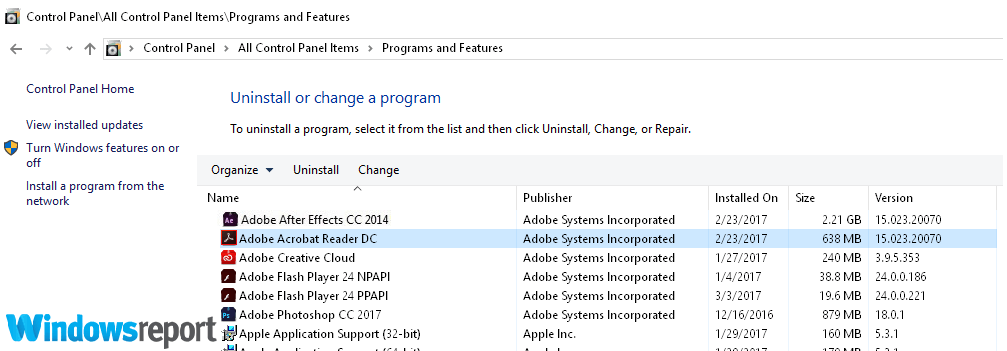
- Välj Adobe After Effects CC
- Avinstallationsknappen visas. Klicka på den för att fortsätta med avinstallationen.
- Starta om datorn.
På Windows 8 / 8.1-datorer:
- Antingen Tryck på Windows-tangenten för att visa startknappen. De med Windows 8.1 kan direkt klicka på Start- knappen (det finns i det nedre vänstra hörnet) för att komma till startskärmen.
- Välj eller sök efter Inställningar och klicka sedan på Kontrollpanelen.
- Klicka på Avinstallera ett program. Du kan också fliken i alternativet Program och funktioner under Kontrollpanelen.
- Leta reda på After Effects-applikationen och högerklicka sedan på dess ikon. Programvaran kommer att markeras.
- Tryck på fliken Avinstallera
- Bekräfta att du vill avinstallera After Effects helt genom att klicka på ja när och om du blir ombedd av användarkontokontrollen
- Vänta på att avinstallationen är klar och starta sedan om datorn.
– RELATERAT: Så här avinstallerar du program och appar i Windows 10
På Windows 7-datorer:
- Klicka på startknappen.
- Välj kontrollpanelen.
- Klicka på avinstallera ett program.
- Identifiera igen din Adobe After CC-app. och klicka på den.
![Så här avinstallerar du After Effects permanent]()
- Du kommer fortfarande att välja avinstallera som ovan för att gå vidare.
- Vänta tills datorn är klar och starta om.
Så här avinstallerar du Adobe After Effects CS6 (och andra CS-utgåvor)
Processen med att avinstallera Adobe After Effects CS6, CS7 och alla andra CS-versioner är nästan identisk med After Effects CC-programversionerna.
Faktum är att den enda skillnaden är att den här gången kommer du att leta efter en app. märkt After Effects CS X (där X står för upplagan istället för After Effects CC 2017 eller på annat sätt):
Du bör därför hänvisa till stegen för att avinstallera After Effects CC-programvaran som nämns ovan och ersätta CC med CS6, CS7 eller din specifika kopia beroende på din installerade Windows.
Vad ska jag göra om Adobe After Effects CS6-avinstallationen misslyckades
Ibland får du ett felmeddelande om att After Effects-avinstallationen misslyckades eller att datorn har stött på olika avinstallationsfel.
Andra potentiella problem, inklusive det kreativa molnet som vägrar att starta och ytterligare komplikationer när du försöker avinstallera AE från datorns kontrollpanel.
Det betyder att du måste felsöka systemet innan du försöker igen. Här är några åtgärder för att eliminera de nya felen:
Felsökningstips 1: Stoppa alla andra program
Programborttagning påverkas ibland av andra program som körs, särskilt där den inblandade programvaran delar vissa bakgrundsprocesser. Nyckeln här är att stoppa alla program som körs innan du börjar avinstallera After Effects.
Felsökningstips 2: Starta om datorn
I de flesta fall löses vanliga problem med avinstallationen av After Effects genom att helt enkelt starta om datorn. Du kan alltså starta om datorn och sedan starta om avinstallationsprocessen.
Felsökningstips 3: Stoppa antivirusprogrammet tillfälligt
Avinstallationer involverar vanligtvis en avinstallationsprogramvara bakom kulisserna så att ditt antivirusprogram kan blockera lanseringen av det berörda avinstallationsprogrammet genom att i vissa fall misstänka det som skadlig kod.
Lyckligtvis låter de flesta antivirusprogram, inklusive BitDefender, dig att pausa deras aktiviteter tillfälligt. Du bör därför stoppa ditt antivirusprogram även i några minuter så att du kan slutföra avinstallationen.
Felsökningstips 4: Stäng av brandväggen
En brandvägg inklusive tvåvägs brandväggar för Windows 10 kan också störa och kan behöva stängas av för att lyckas genom alla avinstallationsstegen.
Snälla, vi hoppas att dessa snabba lösningar hjälpte dig att lösa problemet.
RELATERADE BERÄTTELSER FÖR ATT KONTROLLERA:
- Åtgärda skadade After Effects-filer: Den enda guiden du behöver
- Fullständig lösning: Adobe-fel 16 på Windows 10, 8.1, 7
- Varför känner min dator inte igen Adobe Flash Player i IE?